Fjern gamle driverversioner i Windows 10
Når en ny version af en enhedsdriver er tilgængelig i Windows 10, beholder operativsystemet den ældre version efter installation af den seneste. Denne adfærd er implementeret for at give brugeren mulighed for at rulle enhedsdriveren tilbage, hvis noget går galt med den opdaterede driverversion. Gamle driverversioner fylder din diskplads. For at genvinde ledig diskplads, vil du måske fjerne dem. Her er hvordan.
Før du fortsætter, skal du huske på, at når du har fjernet gamle versioner af drivere i Windows 10, vil du ikke være i stand til at rulle en driver tilbage. Sørg først for, at alle dine enheder ikke har nogen problemer med installerede drivere, og at alt fungerer som forventet.
Til fjern gamle driverversioner i Windows 10, skal du gøre følgende.
- Trykke Vinde + R genvejstaster sammen på tastaturet for at åbne dialogboksen Kør.
Tip: Se ultimative liste over alle Windows-tastaturgenveje med Win-taster. - Indtast følgende i feltet Kør:
renmgr

- Vælg dit systemdrev:

- Klik på Ryd op i systemfiler knappen for at skifte Diskoprydningsværktøjet til udvidet tilstand.

- Find og tjek Enhedsdriverpakker vare.
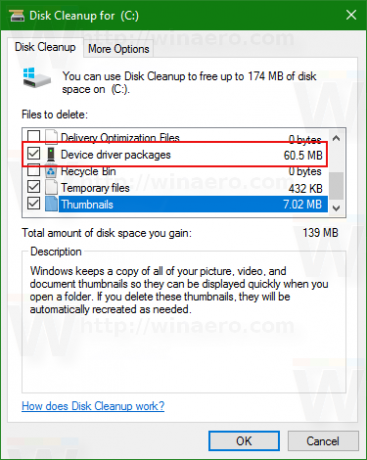
- Klik på OK, og du er færdig.
Det er det. Dette vil fjerne ældre versioner af drivere fra Windows 10. Når dette er gjort, vil du ikke være i stand til at rulle drivere tilbage ved hjælp af Enhedshåndtering.

